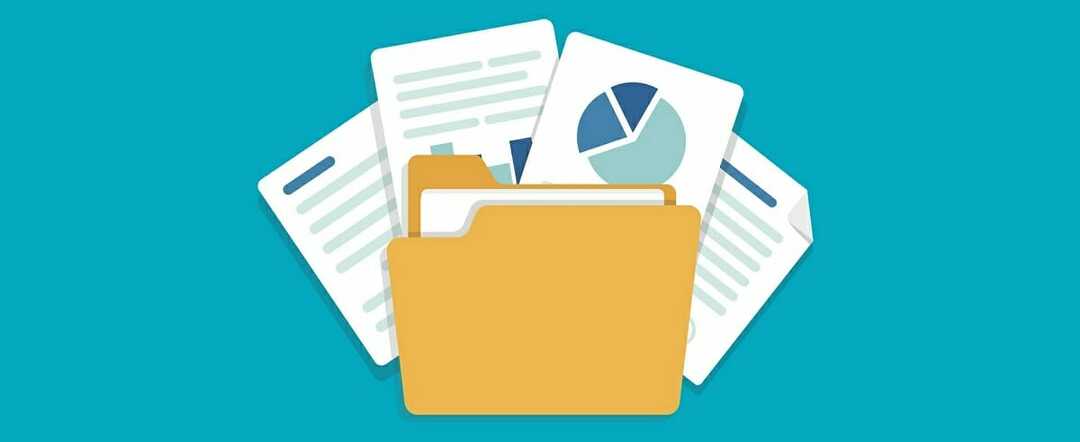Tidsbesparande mjukvaru- och hårdvarukompetens som hjälper 200 miljoner användare varje år. Guider dig med råd, nyheter och tips för att uppgradera ditt tekniska liv.

Känslig information kräver förbättrat skydd och Acrobat DC levererar just det.
Dess skydd täcker alla fronter så att du kan välja det vapen du väljer som bäst passar dina behov från lösenordskryptering för att ställa in filbehörigheter.
För att förhindra att granskare kopierar, redigerar eller skriver ut dina PDF-filer kan du:
- Säkra filerna från alla dina Office-program (förhindra att din PDF kopieras / ändras genom att begränsa redigering i Microsoft Word, Excel och PowerPoint)
- Lägg till lösenord (kryptera din PDF-fil med ett certifikat eller lösenord)
- Publicera känslig information (redigera, lösenordsskydda en PDF och spara din fil med redigerings- och kopieringsbegränsningar som tillämpas automatiskt)
- Anpassa ditt skydd (skapa anpassade säkerhetspolicyer för att tillämpa PDF-lösenordsskydd och behörigheter på samma sätt varje gång)
Det är enkelt att lägga till lösenord och behörigheter i PDF-filer i Acrobat PRO. Följ bara stegen nedan:
- Starta Acrobat och öppna din PDF.
- Gå tillVerktygmenyn och väljSkydda.
- Välj önskat skydd:begränsa redigering med ett lösenord eller kryptera filen med ett certifikat eller lösenord.
- Ställ in säkerhetsmetoden.
- KlickSparaför att validera dina handlingar.

Adobe Acrobat DC Pro
Adobe Acrobat DC Pro skyddar dina dokument helt från kopiering och redigering, perfekt för känslig information.

Efter att ha beaktat kryptering inställningar som skyddar några av de mest populära lösenordshanterarna, kom Icecream Password Manager också upp som ett tillförlitligt val.
Även om det är gratis, kan du vara säker på att den enkelt matchar funktionerna i andra betalda programvarulösningar när det gäller att skydda dina privata PDF-filer.
Förutom det är det tydligt att du är trött på att behöva komma ihåg dussintals lösenord för alla konton som du använder dagligen.
Icecream Password Manager träder in som ett första val för att komma ihåg bara ett huvudlösenord och få omedelbar tillgång till alla dina känsliga data.
Här hittar du några nyckelfunktioner som Icecream Password Manager ger till tabellen:
- Enkelt sätt att hantera dina lösenord
- Intuitivt användargränssnitt
- Formfyller med ett enda klick
- Ledande krypteringsstandarder
- Insticksprogram för Chrome och Firefox
- Tillgång för upp till inte mindre än tio användare

Icecream Password Manager
Icecream Password är det bästa verktyget för att skydda känsliga PDF-filer och hantera dina lösenord.

Du kan hindra användare från att kopiera PDF-text med hjälp av PDF Anti-Copy-verktyget.
Programmets tillvägagångssätt är ganska ovanligt eftersom det använder GhostScript och dess -NoOutputFonts-omkopplare för att ersätta texten med vektorgrafik.
Medan sidan ser likadan ut kommer du inte att kunna välja text längre. En viktig nackdel med programmet är hur exporterade dokument inte är sökbara eftersom texten tas bort.
Ett annat minus är dess storlek på 4 377 kB. Å andra sidan är programmet lätt att använda och dess gränssnitt är ganska enkelt.
När du har klickat på laddningsikonen för att förbereda en PDF kommer appen att visa alla sidor i dokumentet i dess gränssnitt och du kan använda kopieringsskydd på enskilda sidor eller på alla dem samtidigt.
Klick Börja nu efter att ha valt sidorna och programvaran kommer att spara en kopia av filen i din destinationsmapp.
Även om programmet inte är perfekt kommer det att vara användbart att hindra användare från att kopiera delar av ett dokument eller åtminstone göra det svårare för dem att göra det.
⇒ Ladda ner PDF Anti-Copy
Det är de bästa metoderna för att skydda dina PDF-filer från obehörig åtkomst. Naturligtvis finns det många andra alternativ tillgängliga, både gratis och betald.
Om du vill gå längre kan du också använda en PDF-krypteringsprogram som också skyddar dina PDF-filer.
Vad är ditt favoritverktyg för PDF-skydd? Dela din erfarenhet med oss i kommentarfältet nedan.
© Copyright Windows Report 2021. Inte kopplat till Microsoft